15 - 변수로 오브젝트셋 필터링하기
이 내용은 learn.palantir.com ↗에서도 확인할 수 있으며 접근성을 위해 여기에 제공됩니다.
📖 작업 소개
이전 작업에서 필터에서 Priority = medium 값을 선택했고, 필터의 현재 값이 올바르게 업데이트되는 것을 확인할 수 있지만, 표가 필터 선택에 반응하지 않습니다. 이는 필터 변수가 아래 이미지와 같이 오브젝트 표에 사용되지 않기 때문입니다.
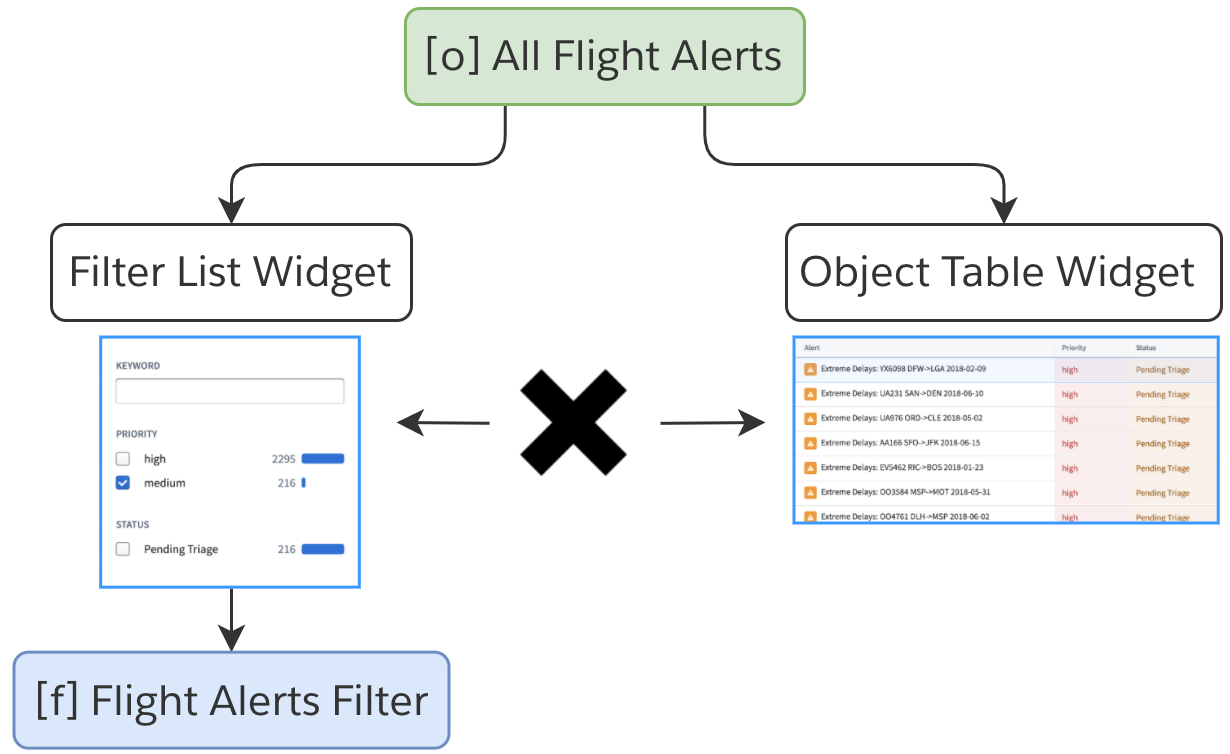
컴포넌트를 연결하려면 [o] All Flight Alerts로 시작하고 [f] Flight Alerts Filter를 사용하는 새로운 오브젝트셋 변수를 생성해야 합니다. 다음 작업에서 새로운 오브젝트셋 변수를 오브젝트 표에 연결할 것입니다.
🔨 작업 지시 사항
-
화면 왼쪽에서 **(x)**를 클릭하여 변수 패널을 펼칩니다. 이렇게 하면 모듈에 이미 있는 세 개의 변수가 표시됩니다.
- ℹ️ 지금까지는 위젯 구성에서 변수를 직접 생성했지만 변수 패널에서도 직접 생성할 수 있습니다.
-
변수 헤더 오른쪽의 ➕ 버튼을 클릭하여 사용 가능한 변수 카테고리를 모두 확인합니다.
-
오브젝트셋을 선택한 다음 튀어나오는 창에서 오브젝트셋 정의를 선택합니다.
-
이제
var1이라는 일반적인 이름의 비어 있는 오브젝트셋 변수가 생겼습니다. 창 상단에서var1을 클릭하여[o] Filtered Flight Alerts로 이름을 변경합니다. -
시작 오브젝트셋 아래의 **선택하기 . . .**를 클릭하고 기존 오브젝트셋 변수 목록에서
[o] All Flight Alerts를 선택합니다. -
아래 영역에서 (x) 변수를 사용하여 필터링을 클릭하고 모듈에서 사용 가능한 유일한 필터 변수인
[f] Flight Alerts Filter를 선택합니다.